Дељење са мрежом помоћу чаробњака за дељење

Циљ ове лекције је да детаљно објасни шта је „Чаробњак за дељење“ у оперативном систему Виндовс, како он функционише и како га користити у мрежном дељењу.
СЦХООЛ НАВИГАТИОН- Кориснички налози, групе, дозволе и њихова улога у дељењу
- Основни концепти у мрежној размени
- Прилагођавање поставки мрежног дељења
- Дељење са другима помоћу јавне фасцикле
- Дељење са матичном групом
- Дељење са мрежом помоћу чаробњака за дељење
- Дељење са мрежом помоћу напредног дељења
- Како радити са мрежним погонима и мрежним локацијама
- Како дијелити уређаје с другима на мрежи
- Како да прикажете и приступите дељеним садржајима на мрежи
Прво ћете научити како да одредите да ли је „Чаробњак за дељење“ омогућен и како да га укључите ако је искључен на Виндовс ПЦ рачунару или уређају. Очигледно, такође ћете научити како да га онемогућите ако не желите да га користите.
Затим ћете сазнати опције које пружа Виндовс за брзо дељење мреже, тако да не морате да пролазите кроз стварног чаробњака са много корака.
Затим ћете користити “Чаробњак за дијељење” за дијељење ресурса и додјељивање детаљних дозвола различитим корисничким рачунима и корисничким групама. Такође ћете научити како да подесите дељени ресурс тако да буде лако доступан са рачунара са оперативним системима који нису Виндовс.
На крају ове лекције научит ћете како да зауставите дијељење мапе или библиотеке са цијелом мрежом или само с одређеним корисничким рачуном или групом.
Како омогућити или онемогућити чаробњака за дијељење
Чаробњак за дељење је подразумевано омогућен у оперативном систему Виндовс. Да бисте поново проверили да ли је омогућена, отворите „Филе Екплорер“ у оперативном систему Виндовс 8.к или „Виндовс Екплорер“ у оперативном систему Виндовс 7.
У оперативном систему Виндовс 8.к, проширите картицу „Поглед“ на траци и кликните или додирните дугме „Опције“ на крајњој десној страни.
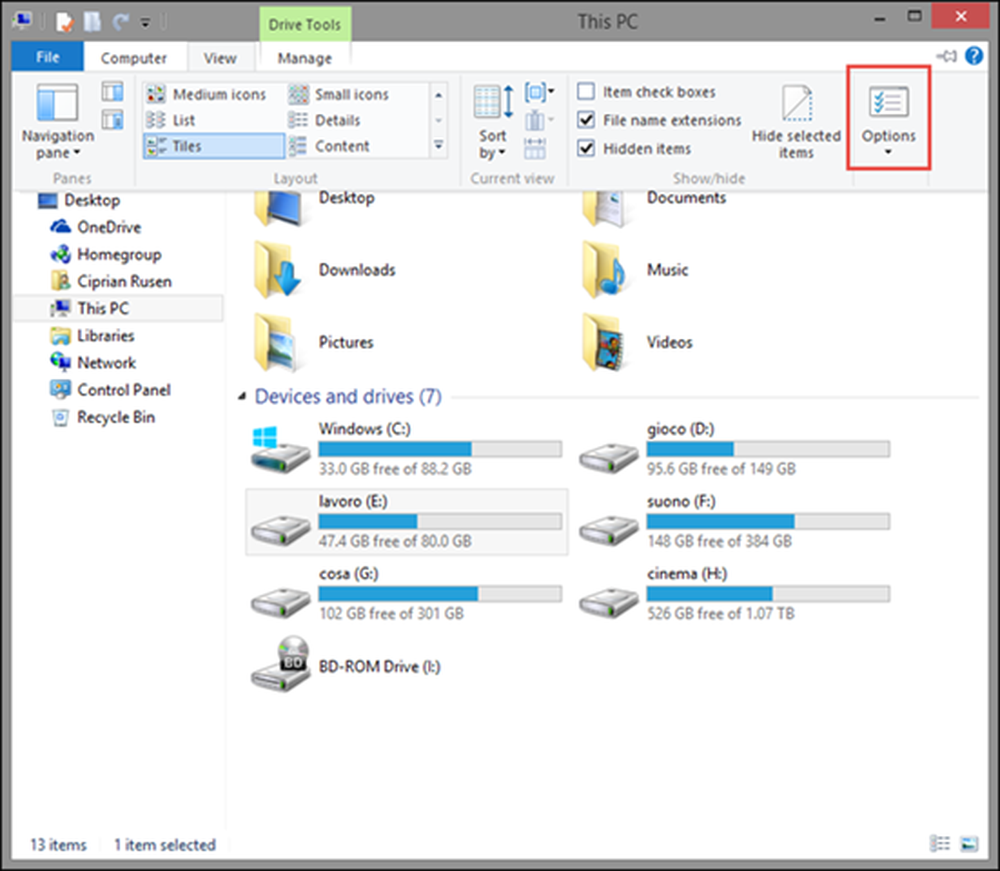
Тиме се отвара прозор „Фолдер Оптионс“ у којем можете омогућити или онемогућити чаробњака за дијељење.
У оперативном систему Виндовс 7 кликните на дугме „Организуј“ на траци са алаткама „Екплорер“, а затим на „Опције фасцикле и претраге“.

У прозору “Фолдер Оптионс”, идите на “Виев” таб. У одељку „Напредне поставке“ наћи ћете мноштво опција конфигурације за Виндовс / Филе Екплорер.
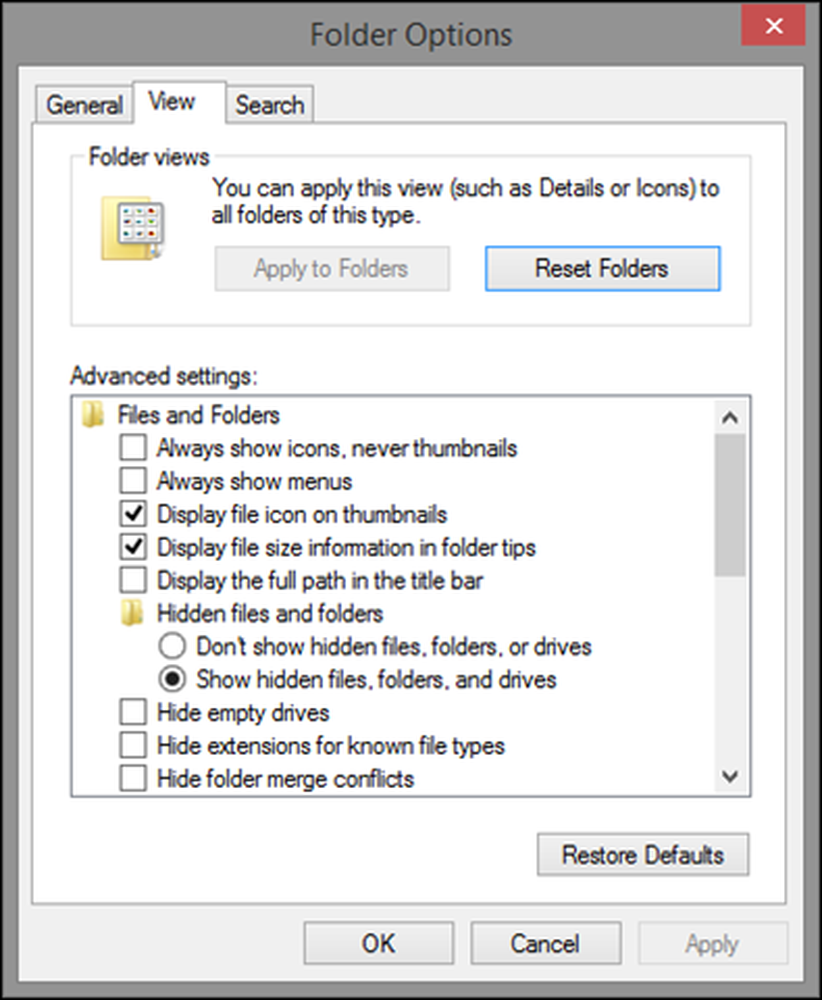
Дођите до дна листе и наћи ћете опцију која каже “Користи чаробњака за дељење (препоручено)”. Да бисте омогућили „Чаробњак за дељење“, означите ову опцију и кликните или додирните „ОК“. Затим затворите прозор „Фолдер Оптионс“.
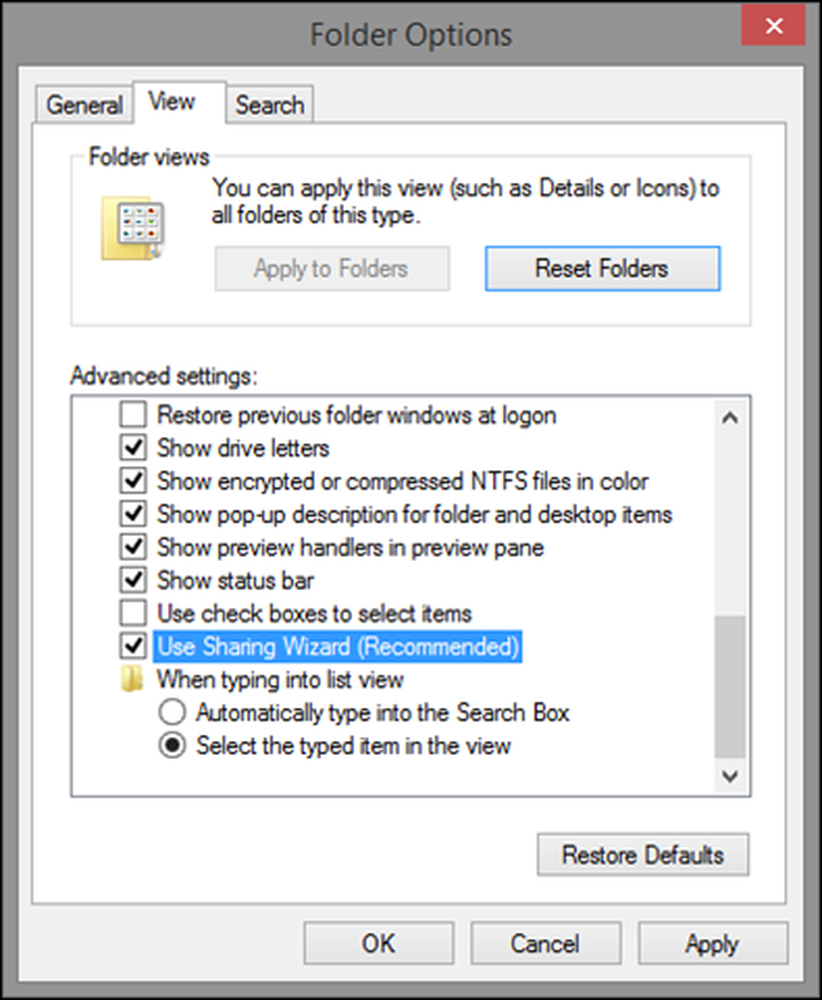
Ако желите да онемогућите „Чаробњак за дељење“ и употребите напредну дељење уместо тога, искључите опцију „Користи чаробњака за дељење (препоручено)“ и кликните или додирните „У реду“. Затим затворите прозор „Фолдер Оптионс“.
Да бисте сазнали више о напредном дељењу и како да га користите, прочитајте лекцију 7.
Како да брзо поделите библиотеке или фасцикле у оперативном систему Виндовс
Омогућавање чаробњака за дељење не значи да ћете увек делити ствари помоћу чаробњака у правом смислу речи, али да ћете имати приступ алаткама за брзо дељење. Најбржи начин који функционише у Виндовсима 7 и Виндовсима 8.к је десни клик на библиотеку или фасциклу коју желите да делите. У менију са десним тастером миша кликните на дугме „Подели са“, а затим се мени проширује и приказује неколико опција за дељење.
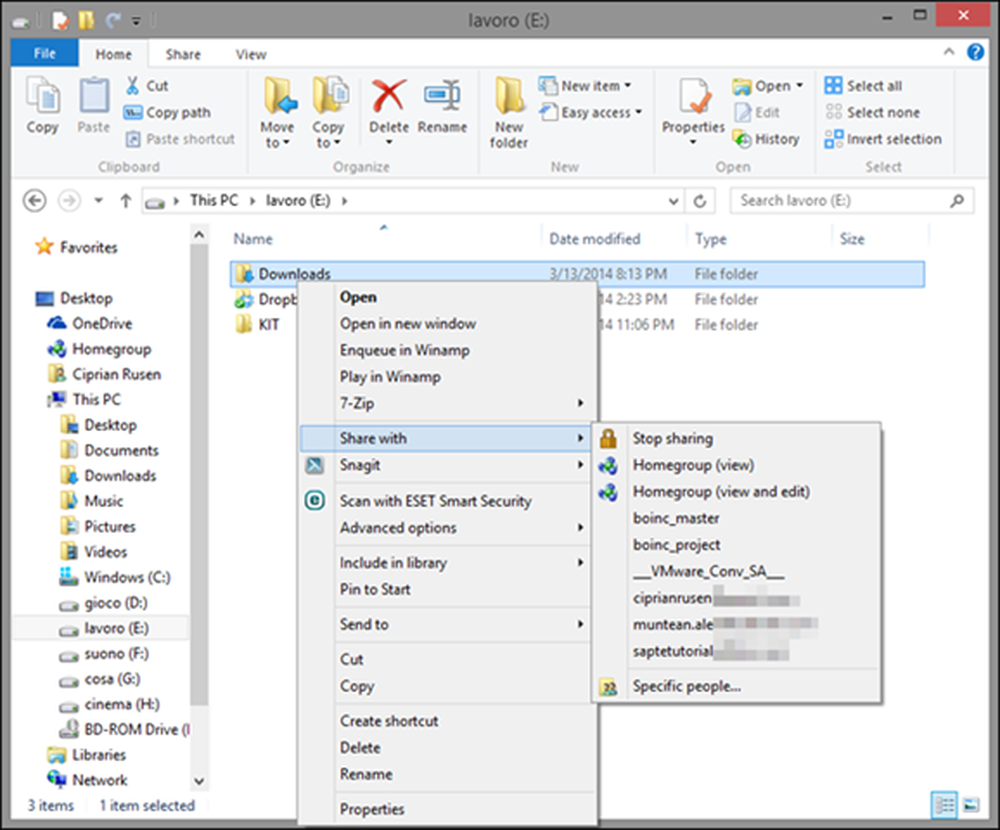
Овде оперативни системи Виндовс 8.к обезбеђују много опција дељења:
- Прекини дељење - прекида дељење изабране ставке.
- Почетна група (поглед) - дели ставку са другима у матичној групи, дајући им дозволе само за читање.
- Почетна група (преглед и измена) - дели ставку са другима у матичној групи, дајући им дозволе за читање и писање.
- Кориснички налози који постоје на рачунару - дели изабрану ставку са изабраним корисничким налогом који постоји на рачунару. Тај кориснички налог има дозволе само за читање.
- Специфични људи - покреће Чаробњак за дијељење, као што ћете видјети у сљедећем одјељку ове лекције.
У оперативном систему Виндовс 7, листа опција „Дели са“ је мања и укључује следеће опције:

- Нико - еквивалент неуписивања изабране ставке.
- Почетна група (Читање) - дели ставку са другима у матичној групи, дајући им дозволе само за читање.
- Хомегроуп (Читање / писање) - дели ставку са другима у Хомегроуп, дајући им дозволе за читање и писање.
- Специфични људи - покреће чаробњак за дељење који ће бити детаљно објашњен у следећем одељку.
Ако вам треба дозвола за освежавање, вратите се на 1. лекцију да бисте сазнали више.
Исте опције дељења приказују се и на траци Филе Екплорер-а, у оперативном систему Виндовс 8.к. Изаберите ставку коју желите да делите и проширите картицу Дели на траци. У одељку „Подели са“ видећете опције дељења које су доступне када кликнете десним тастером миша на ту ставку.
Притисните малу стрелицу окренуту надоле да бисте проширили листу.

Сада ћете видети све доступне опције дељења.
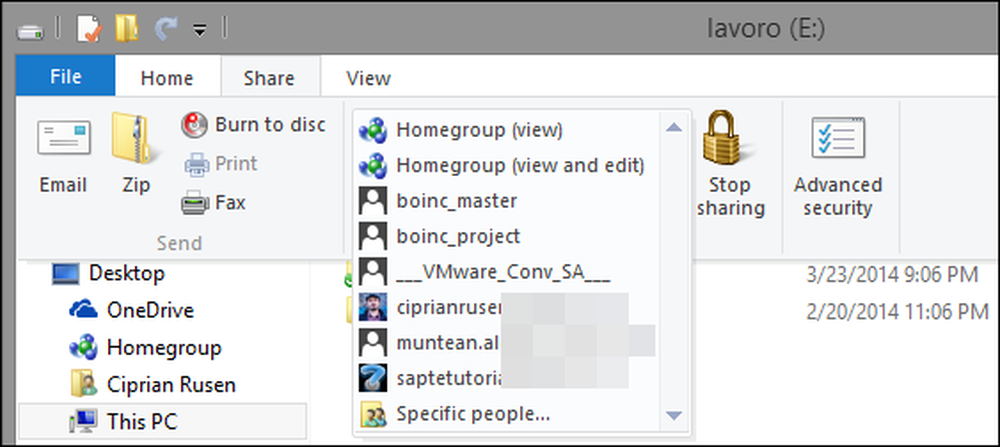
Виндовс 7 такође нуди други метод за приступ опцијама дељења. У програму Виндовс Екплорер изаберите фасциклу или библиотеку коју желите да делите. Затим кликните на "Схаре витх" на врху алатне траке.

Тада ћете видети мени са свим доступним опцијама за дељење.
Како да делите библиотеке или фасцикле помоћу чаробњака за дељење
Опције „Дели са“ које су раније дељене су корисне у већини сценарија мрежног дељења. Међутим, можда ћете желети да подесите и нивое дозвола за корисничке налоге са којима делите и дајте им дозволе за читање и писање, а не само за читање. Ако желите да имате контролу над дозволама које доделите приликом дељења, онда је добра идеја да користите „Чаробњак за дељење“.
Прво изаберите библиотеку или фасциклу коју желите да делите са другима на мрежи. Кликните десним тастером миша на њу и изаберите „Дели са> Специфични људи“.
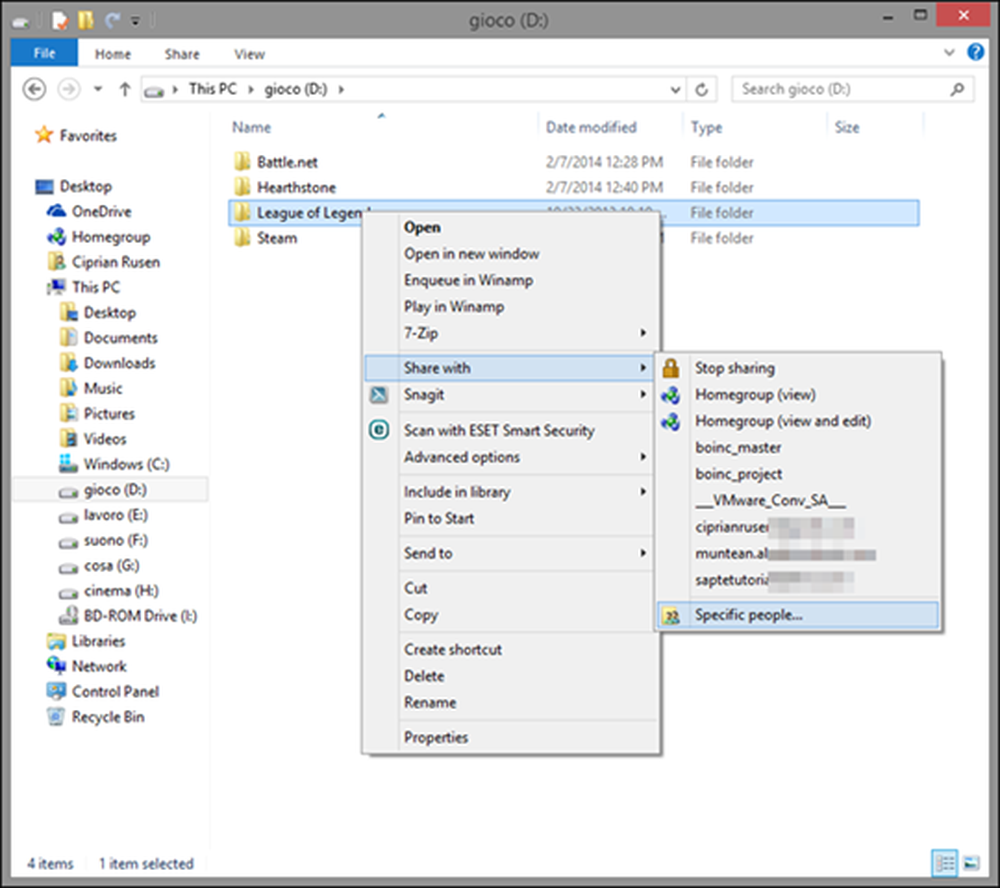
Настави да читаш…




